Définissons ce qu'est un "canal" dans le routeur, pourquoi il est nécessaire et pourquoi le changer? Le canal est la "sous-fréquence" de la fréquence de base de 2,4 GHz à laquelle le Routeur Wi-Fis. La fréquence de 2,4 GHz est divisée en 11-14 canaux en fonction du pays. Dans les paramètres du routeur, vous pouvez définir le canal sur lequel le réseau Wi-Fi fonctionnera. Dans les routeurs vendus en France - 13 canaux. Mais, par exemple, dans les appareils pour les 11 canaux américains.
Pourquoi changer le canal sur un routeur Wi-Fi?
Il y a 2 routeurs dont le signal croise et fonctionne sur le même canal, alors en fonctionnement wi-Fi sans fil les réseaux peuvent se produire une variété d'erreurs, déconnexion avec le routeur, la faible vitesse de l'Internet et beaucoup des problèmes les plus divers et mal détectés.
Il existe des situations où Internet fonctionne sur l'appareil, uniquement lorsqu'il se trouve près du routeur, dans la pièce. Mais si vous continuez, la connexion est enregistrée, mais Internet ne fonctionne pas. Peut-être y a-t-il déjà tellement de réseaux dans la salle qu'il n'y a tout simplement pas de chaînes gratuites. Et l'un des réseaux sans fil wifi fonctionne à la même fréquence que votre routeur. Par conséquent, une connexion instable à basse vitesse, etc. apparaît.
Dans les routeurs TP-Link, la sélection de canal par défaut est Auto. C'est à dire Le routeur occupera indépendamment le canal libre et l'utilisera. Sur les autres routeurs, le canal peut être réglé par accident, par exemple, dans les populaires routeurs D-Link par canal par défaut 7. Par conséquent, si vous avez le quartier sera Dlink, il sera possible de travailler sur le même canal, si vous êtes enregistré par défaut.
Quel canal est installé dans le routeur?
Si vous ne disposez pas d’un grand nombre de réseaux Wi-Fi à proximité, vous n’avez pas à vous soucier de changer de chaîne et d’en installer à volonté.
Sinon, si vous avez beaucoup de réseaux et que les 13 canaux sont pleins, nous vous recommandons de configurer une recherche automatique et de sélectionner un canal libre.
Changer le canal sur le routeur
Pourquoi et dans quel cas il est nécessaire de changer le canal pour le réseau sans fil wi-fi que nous avons trouvé, voyons comment le faire?
Configuration du canal sur les routeurs TP-Link
Nous entrons dans le panneau de contrôle administratif du routeur. L'adresse est généralement 192.168.0.1 ou 192.168.1.1. Login et mot de passe, par défaut, admin et admin pour entrer les paramètres peuvent être consultés à partir du bas du routeur, ils sont collés sur le fond.
Accédez à l'onglet Sans fil. Et en face de l'élément Canal, définissez la valeur souhaitée.
Pour enregistrer les paramètres, cliquez sur le bouton "Enregistrer" et rechargez le routeur. Cela peut être fait en utilisant le panneau de configuration, via l'élément Outils système - Redémarrer, le bouton "Redémarrer".
Configuration d'un canal sur les routeurs D-Link
Dans le panneau de commande du routeur, ouvrez le menu Configuration - Configuration sans fil. Si vous souhaitez que le routeur choisisse le canal libre lui-même, vous devez cocher la case Activer la sélection automatique des canaux. Pour sélectionner un canal spécifique, vous devez supprimer la coche à côté de cet élément et spécifier le numéro de canal souhaité en face du canal sans fil.
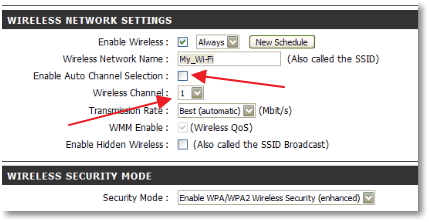
Enregistrez les paramètres en cliquant sur le bouton "Enregistrer les paramètres".
Si vous devez changer le canal sur un autre routeur, l'algorithme des actions est approximativement le même.
L'utilisation de réseaux Wi-Fi est très pratique. Nos appareils sont vraiment mobiles, nous oublions les fils inutiles et un tas de problèmes associés. Bien sûr, les technologies Wi-Fi ont leur propre spécificité. Parfois, il arrive que le réseau fonctionne, soit configuré, que l'Internet existe, mais qu'il n'y ait pas de stabilité. Dans de tels cas, il est temps de mise au point routeurs.
Les canaux sur les routeurs Wi-Fi ne changent pas la majorité des utilisateurs. Même les gens avancés ne savent souvent pas à quelles fins cela se fait. Pendant ce temps, en changeant de chaîne, vous pouvez obtenir une amélioration des performances non faible.
Un peu de théorie
La gamme de fréquences dans laquelle le routeur peut fonctionner est divisée en 12 canaux. Le canal peut être spécifié manuellement dans les paramètres du routeur Wi-Fi. Il est également très important que la distribution du signal Wi-Fi ne soit pas seulement dans le canal spécifié, mais également dans deux canaux à gauche et deux à droite. Autrement dit, si vous spécifiez le troisième canal dans les paramètres Wi-Fi, la diffusion aura lieu sur: 1, 2, 3, 4 et 5 canaux.
En conséquence, si les réseaux Wi-Fi sont nombreux (routeurs chez des voisins ou dans d’autres bureaux), nous recevrons des superpositions de signaux. C'est-à-dire que plusieurs réseaux fonctionneront sur les mêmes canaux. Dans ce cas, les réseaux interféreront les uns avec les autres.
Notre tâche est de faire en sorte qu'il y ait le moins de réseaux étrangers possible sur nos chaînes.
Le programme Inssider. Choisir le bon canal Wi-Fi
Le programme montrera combien réseaux visibles est présent dans votre gamme, sur quels canaux ils diffusent, ainsi que dessiner un graphique pour une meilleure visibilité. .
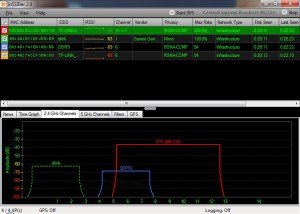
Pour une efficacité maximale, vous devez choisir un canal avec moins de réseaux, et il est également très important de faire attention à la force du signal (colonne RSSI sur la capture d'écran). Plus ce paramètre est petit, mieux c'est.
Modifier le canal Wi-Fi
Afin de changer le canal Wi-Fi, vous devez d'abord entrer les paramètres du routeur, sélectionnez l'onglet Sans fil, puis trouvez l'article Canal, définissez le meilleur nombre. Ensuite, nous nous sauvons et travaillons tranquillement.
Merci d'avoir lu cet article. Si vous avez des questions, demandez-les dans les commentaires. Aussi ne pas oublier Sur des questions liées au Wi-Fi, nous avons toute une collection d'articles prévus!
Les problèmes les plus courants lors de l'utilisation des routeurs sont la disparition Signal Wi-Fi, ainsi que la faible vitesse de l'Internet.
La raison la plus courante de leur apparition est l'utilisation par votre réseau sans fil du même canal utilisé par d'autres points accès Wi-Fi à côté À la suite de cela, en relation avec les interférences et la "rigidité" du canal, de telles choses apparaissent. La solution est évidente: changer de canal, car dans la plupart des cas, les utilisateurs laissent la valeur Auto définie dans les paramètres du routeur par défaut.
Pour changer de canal, il est nécessaire de déterminer les plus libres à l'avance.
Vous devez télécharger (ou son application mobile), qui recherche tout le travail Point Wi-Fi l'accès au voisinage et fournit sous une forme commode toutes les informations les concernant: le canal sur lequel les données sont échangées, la fréquence de fonctionnement, le fabricant de l'équipement, les adresses MAC de tous les points d'accès les plus proches, SSiD, le nom réseau sans fil, la vitesse de connexion maximale possible, le type de cryptage et bien plus encore. Tout cela est publié sous la forme de graphiques visuels.
Exécutez ce programme sur un périphérique avec WiFi - par exemple, sur un ordinateur portable. Et scanner tous les réseaux sans fil environnants.
Les données reçues, en particulier le chargement des canaux, permettent de sélectionner des plages libres. Chez nous sur la carte, il y a les canaux 5,6,7 sur la fréquence 2,4 GHz sur lesquels travaille le réseau de l'auteur.
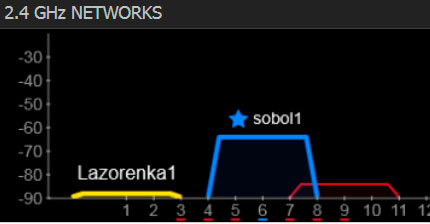
En outre, vous pouvez effectuer les actions décrites sans ordinateur portable, les propriétaires d’Android et d’iOS peuvent utiliser une fonction similaire. programme gratuit WiFi Analyzer, qui peut être trouvé et téléchargé dans les magasins officiels Google Play et l'Apple Store.
La méthode de sélection de canal n'est pas différente de inSSIDer:
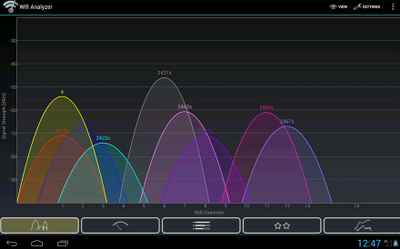
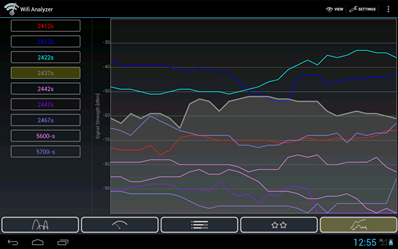
La question de la sélection et de la modification du canal Wi-Fi est très populaire parmi les utilisateurs d’Internet, en particulier le sans fil. Vous pouvez le faire en consultant les paramètres de votre routeur. Le fait qu'un tel problème se produise très souvent n'est pas du tout surprenant.
Cela est dû à un certain nombre de perturbations du fonctionnement d'Internet dues à des interférences sur le canal. Voici ce que les utilisateurs se plaignent le plus souvent: basse vitesse le transfert de données, Internet fonctionne par saccades (c’est-à-dire, l’accès, alors ce n’est pas le cas), parfois la connexion par Wi-Fi est interrompue pendant longtemps. Tous ces problèmes ont une seule cause: la charge sur votre canal.
Autre effet négatif de l’augmentation de la charge, vous pouvez appeler un tel problème: votre ordinateur ne voit plus ce réseau Wi-Fi, alors que d’autres le voient.
Introduction
Sur la façon de trouver un autre canal, pour faire la transition entre l'ancien et le nouveau, comment le faire, nous parlerons plus en détail dans l'article. Nous examinerons la solution en fonction des paramètres des modèles de routeur les plus populaires. Parmi eux, vous trouverez Tp-Link, Asus, D-Link, Zyxel, ainsi que Tenda
L'essence du canal Wi-Fi. La nécessité de son remplacement.
Commençons l'analyse des vols à partir des plus simples. Un peu de théorie sur les canaux de connexion sans fil. Actuellement, la plupart des routeurs sont réglés sur la fréquence 2,4 GHz. Cet indicateur est donc considéré comme standard. Il y a plus de chiffres - par exemple, 5 GHz, mais ils se trouvent dans les modèles récemment publiés, donc ils sont encore moins.
La fréquence de 2,4 GHz implique la possibilité d'utiliser la gamme de canaux suivante: du premier au treizième. Il est facile de conclure que n'importe quel routeur Wi-Fi fonctionne sur l'un de ces treize canaux. Cela s'applique à des pays tels que la Russie et l'Ukraine. En Amérique, les choses sont différentes: elles ne peuvent utiliser que 11 canaux. Prenez cette fonctionnalité pour une note, car lorsque vous achetez un appareil américain, vous pouvez facilement trouver qu'il ne voit pas le Wi-Fi sur le 12ème ou le 13ème canal.
Des problèmes de surcharge de canal se produisent lorsque plusieurs réseaux y sont connectés. Comment ça se passe?
- Vous installez, par exemple, le 5ème canal.
- Le voisin voisin décide également de faire un choix en faveur de la 5ème chaîne.
- Ainsi, plusieurs réseaux ont déjà utilisé le 5ème canal. Et imaginez quand il y a plusieurs de ces voisins.
- La surcharge de canal se produit.
Ce problème est très fréquent dans les immeubles d’appartements et en privé - moins souvent, car la distance par rapport aux voisins est grande.
Les paramètres initiaux sont les suivants: lorsque le routeur est allumé, tout canal (celui qui est moins chargé) est automatiquement sélectionné. Lorsque vous éteignez et allumez le routeur, un autre canal est sélectionné.
Bien sûr, vous pouvez définir ce paramètre: lorsqu'il est activé, le routeur se connecte à un certain canal, par exemple le second. Cela arrivera toujours. Mais un jour, cette chaîne peut être très occupée et vous ferez face aux problèmes décrits au début de l'article. Par conséquent, l'avantage de la sélection automatique des canaux. Vous pouvez toujours redémarrer le périphérique, et il trouvera une autre option, plus gratuite.
Les programmes spéciaux conçus pour suivre les chaînes occupées et celles qui sont gratuites sont utiles. Ils seront discutés plus loin.
Mais le moyen le plus simple et le plus abordable de résoudre les problèmes de connexion sans fil reste. Si après la première fois vous ne pouvez pas résoudre les problèmes, alors recommencez. Vous pouvez également expérimenter avec les paramètres:
- si un réglage de canal statique, c'est-à-dire constant, a été sélectionné, accédez à la sélection automatique;
- si, au contraire, le routeur choisit automatiquement le canal, spécifiez son numéro spécifique - essayez d'abord 1.6 et 11.
De telles manipulations permettent de faire face aux problèmes qui se sont posés.
Si les tentatives ont échoué, vous pouvez vous référer à des programmes spéciaux. Ils s'appellent inSSIDer, WiFiInfoView. Des assistants utiles vous informeront sur les canaux gratuits auxquels vous pouvez vous connecter.
Cependant, les interruptions sur Internet ne sont pas toujours liées uniquement à la charge d'un canal particulier. Parfois, il y a des problèmes avec le système d'alimentation, des interférences provenant d'autres gadgets, une panne de composants individuels.
Comment travailler avec des programmes spéciaux?
Lorsque votre appareil (qu'il s'agisse d'un ordinateur portable, d'un smartphone ou de quelque chose d'autre) indique qu'il existe de nombreux réseaux différents dans le rayon voisin, utilisez des programmes spéciaux qui vous indiqueront s'il existe un canal gratuit.
Le programme le plus célèbre de cette mission est considéré à juste titre comme étant inSSIDer. Son principal avantage est l'accès gratuit, c'est-à-dire qu'il est absolument gratuit. Le menu en russe n'est pas fourni, en anglais, il sera facile à comprendre.
Une bonne alternative est le programme WiFiInfoView (je vous conseille de l'utiliser).
Recherche de chaîne dans le programme inSSIDer
L'algorithme des actions sous ce programme sera comme suit:
- Pour commencer, vous devez le télécharger. Il est disponible (version d'origine 3.0.3.53 pour Windows 7 et Windows 8).
- Ensuite est l'installation. Exécutez le programme d'installation, suivez les recommandations suggérées dans les instructions.
- Exécutez-le en cliquant sur le raccourci approprié (le raccourci sera sur le bureau).
- Le programme est facile à installer non seulement sur les ordinateurs, mais aussi sur les téléphones (basés sur Android / iOS).
- Activez le Wi-Fi. Si vous devez le configurer, des conseils pratiques peuvent toujours être trouvés.
- Après avoir lancé le programme, allez à l'onglet RÉSEAUX. Votre look sera présenté avec une liste des réseaux Wi-Fi disponibles à proximité, y compris le vôtre. A propos de la connexion à ce dernier, vous pouvez savoir s'il y a un astérisque à proximité.
- Nous faisons attention à Channel, à savoir - qui est affiché sous cet onglet (les informations sur les chaînes occupées).
- Nous faisons un choix en faveur de ceci ou de cela.
Une petite recommandation: lorsque vous analysez des chaînes occupées, faites attention à 1, 6, 11. Si d'autres réseaux ne les choisissent pas, essayez d'abord de configurer le routeur. Cela est dû au fait que ces trois canaux ne jamais se croiser, qui ne peut pas être dit à propos des autres, par exemple, à propos de 10 . Lorsque le réseau est configuré pour cela, il s'avère être occupé 2 avant et 2 après, à savoir, les canaux 8 à 10. Par exemple: 8,9,10,11,12.
Sélectionnez un canal en utilisant le programme WiFiInfoView
Ce programme est encore plus facile à apprendre que le précédent. Il n'aura même pas besoin d'être installé. Oui, cela vous donnera moins d'informations, mais cela suffira. En accès libre, WiFiInfoView se trouve à cet endroit.
- Ouvrez le fichier téléchargé. Lancement WifiInfoView.exe.
- Colonne Canal Il contient des informations sur le canal utilisé par le réseau.
- Nous analysons les employés, nous faisons un choix en faveur des plus libres. Le numéro est défini dans les paramètres de votre routeur. Ensuite, parlons de comment faire cela.
Changer le canal sur le routeur Tp-Link
Dans le cas où votre routeur Tp-Link, suivez les instructions suivantes si vous souhaitez modifier le canal:
- Nous établissons une connexion au routeur (sans fil ou filaire - pas de différence);
- Dans la ligne du navigateur, entrez les numéros suivants: 192.168.1.1 ou 192.168.1.1 .
- Une fenêtre apparaîtra vous demandant de saisir les données. Les valeurs standard sont admin, admin. Dans votre cas, ils peuvent être différents - soudainement vous les avez changés.
La manière suivante est que: Sans fil — Paramètres sans fil (Mode sans fil - Paramètres sans fil) - Canal (Channel) - Sélectionnez un canal.
Avant cela, il convient de vérifier l'exactitude de la région spécifiée. Pour ce faire, regardez l'onglet Région - il est situé ici.
Les modifications sont enregistrées lorsque vous cliquez sur Enregistrer. Ensuite, redémarrez le routeur et vérifiez si Internet fonctionne bien.
D-Link: modifier les paramètres du canal
Pour les routeurs de cette marque, l'algorithme sera fondamentalement le même: connexion au réseau - saisie des paramètres - saisie de l'adresse 192.168.0.1 et données ( admin et admin). Il y a des difficultés? Utilisez celui-ci
D-Link a un excellent indice dans les paramètres. Vous pouvez voir en même temps quel canal est utilisé par vous et le cadran des autres numéros. Un diagramme visuel vous permet de faire plus le bon choix. Vous ne pouvez même pas installer de programmes spéciaux dont nous avons déjà parlé.
Qu'en est-il d'Asus?
Travailler avec des routeurs Asus n'est pas différent des options présentées ci-dessus. Nous faisons également une connexion Wi-Fi, entrez les paramètres (l'adresse est la même - 192.168.1.1 , ainsi que le nom et le mot de passe - admin, admin). Des étapes plus détaillées peuvent être trouvées en ouvrant celle-ci.
Onglet Réseau sans fil, indication du numéro de canal, Appliquer - c'est prêt Le routeur redémarrera automatiquement.
Quelles sont les étapes pour le routeur Zyxel Keenetic?
Établissez une connexion Internet. Ouvrez la page des paramètres située à l'adresse standard 192.168.1.1 . Entrez les données requises. Ici, le mot de passe standard n'est pas admin, mais 1234. Des difficultés? Vous serez aidé.
Dans la fenêtre des paramètres, accédez à l’onglet appelé Réseau Wi-Fi , modifiez la région (si nécessaire), puis définissez le canal souhaité. Pour appliquer les paramètres, vous devez cliquer sur Appliquer.
Nous mettons un canal spécifique sur les routeurs Tenda
Pour accéder à la page des paramètres, vous devez spécifier l'adresse 192.168.0.1 . Les champs standard - login et mot de passe - seront: login - admin, le mot de passe est une cellule vide. Aller à l'onglet Paramètres sans fil. Dans Channel, nous mettons le numéro sélectionné. Nous allons enregistrer les changements - Ok
Conclusions
Si votre situation n'a pas changé après toutes les méthodes suggérées dans cet article, il reste une solution - acheter un routeur plus puissant, celui que nous avons mentionné au début - avec une fréquence de 5 GHz. Dans la pratique, il y a eu de tels cas et aucune manipulation du changement de chaînes n'a permis de résoudre le problème des interruptions.
Rappelez-vous également que le problème peut parfois être de nature technique - certains éléments peuvent endommager le routeur. Ensuite, aucune action pour modifier les paramètres ne sera utile.
L'article était très instructif et utile pour tous les utilisateurs du World Wide Web. Nous y avons essayé de trouver les moyens les plus faciles et les plus accessibles d’éliminer les problèmes les plus fréquemment rencontrés avec Internet et connexion sans fil au Wi-Fi.
Si vous rencontrez une mauvaise réception du réseau sans fil, les lacunes Wi-Fi, en particulier avec un trafic intense, ainsi que d'autres problèmes similaires, il est possible que les paramètres changement de canal du routeur Wi-Fi pour aider à résoudre ce problème.
Comment trouver quel canal est préférable de choisir et de trouver le gratuit que j'ai écrit dans deux articles :, (programme pour PC). Dans ce manuel, je décrirai comment changer le canal en utilisant l'exemple des routeurs populaires: Asus, D-Link et TP-Link.
Changer de chaîne est facile
Tout ce que vous avez besoin de changer le canal du routeur est d'aller à l'interface Web de ses paramètres, ouvrez la page principale paramètres Wi-Fi et faites attention à l'élément "Channel" (Channel), puis définissez la valeur souhaitée et n'oubliez pas de sauvegarder les paramètres. Je remarque que si vous modifiez les paramètres du réseau sans fil, si vous êtes connecté via Wi-Fi, la connexion sera interrompue pendant une courte période.
Vous pouvez lire beaucoup d'informations sur la saisie de l'interface Web de différents routeurs sans fil dans l'article.
Comment changer le canal sur le D-Link DIR-300, 615, 620 et autre routeur
Pour accéder aux paramètres du routeur D-Link, entrez dans la barre d'adresse l'adresse 192.168.0.1, et la demande de connexion et mot de passe, entrez admin et admin (si vous ne l'avez pas changé votre mot de passe pour entrer). Informations sur les paramètres standard pour entrer dans la configuration se trouve sur une étiquette sur la face arrière de l'appareil (et non seulement sur le D-Link, mais aussi sur d'autres marques).
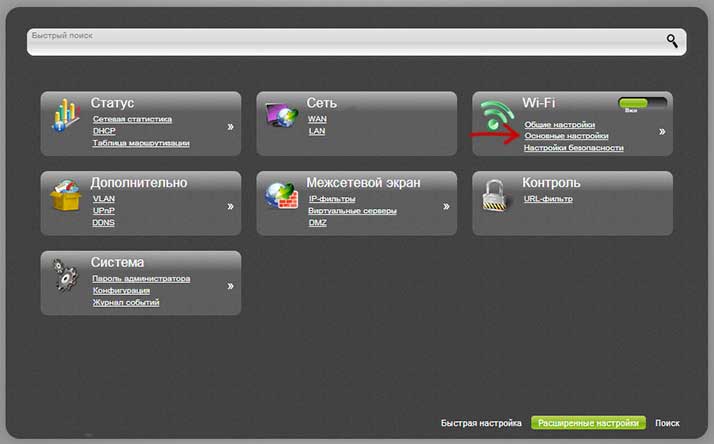
L'interface Web s'ouvre, cliquez sur "Paramètres avancés" en bas, puis sélectionnez "Paramètres de base" dans l'élément "Wi-Fi".
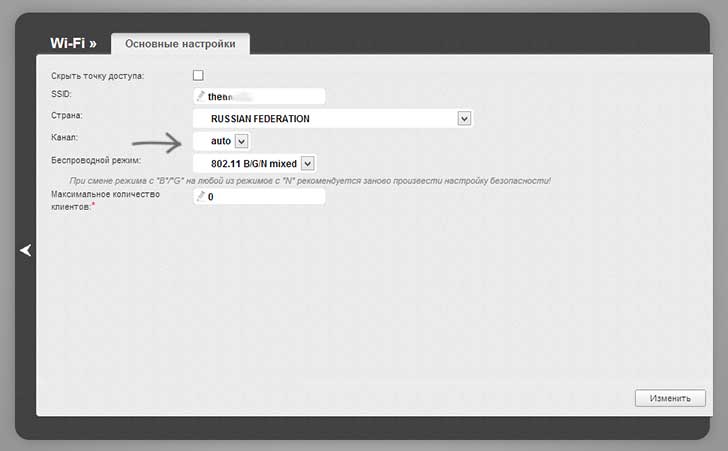
Dans le champ "Canal", définissez la valeur souhaitée, puis cliquez sur le bouton "Modifier". Après cela, la connexion avec le routeur est très probablement temporairement interrompue. Si cela se produit, revenez aux paramètres et faites attention à l'indicateur en haut de la page, utilisez-le pour enregistrer définitivement les modifications apportées.
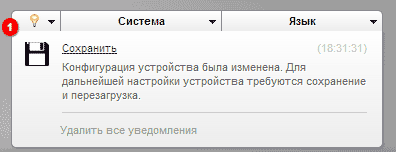
Changer le canal sur le pare-feu Wi-Fi Asus
L'accès à l'interface de configuration pour la plupart des routeurs Asus (RT-G32, RT-N10, RT-N12) est effectuée en entrant 192.168.1.1, le nom d'utilisateur par défaut et mot de passe - admin (mais quand même, il est préférable de vérifier avec l'étiquette qui se trouve derrière un routeur). Après vous être connecté, vous verrez l'une des options d'interface présentées dans l'image ci-dessous.
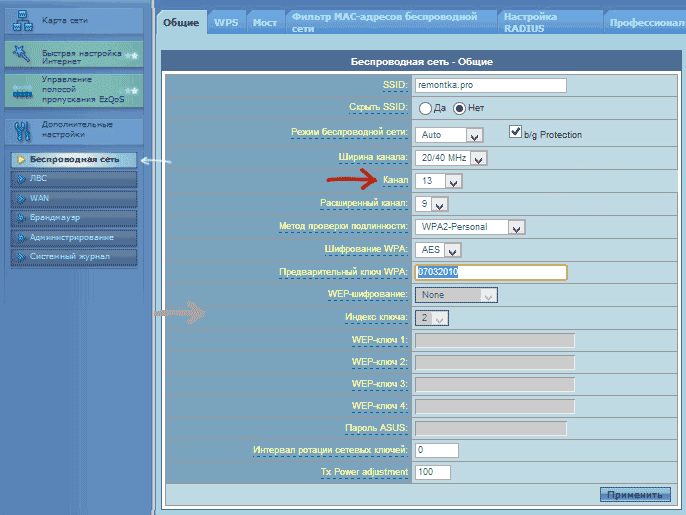
Changer le canal Wi-Fi Asus sur l'ancien firmware
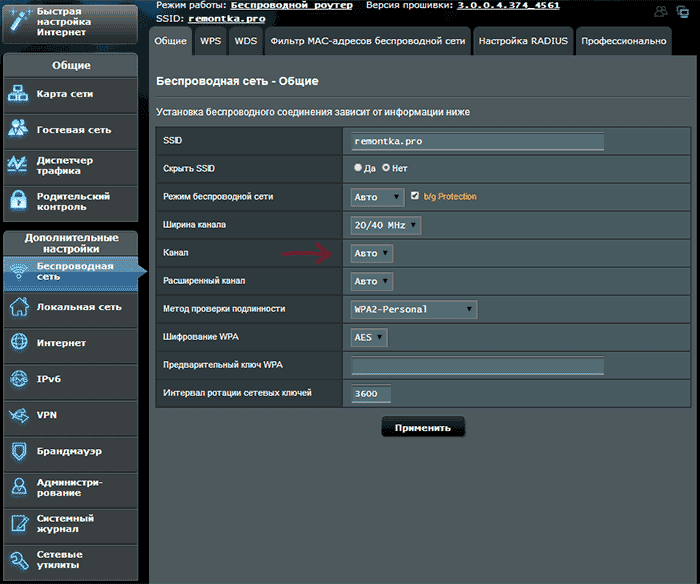
Dans les deux cas, ouvrez le « Réseau sans fil » dans le menu de gauche, sélectionnez le numéro de canal souhaité sur la page qui apparaît, cliquez sur « Appliquer » - cela suffit.
Changer le canal en TP-Link

Pour changer de canal Wi-Fi sur le routeur TP-Link vont également à ses paramètres: Habituellement, c'est la 192.168.0.1 adresse et nom d'utilisateur et mot de passe - admin. Vous pouvez voir cette information sur l'étiquette du routeur lui-même. S'il vous plaît noter que lorsque vous êtes connecté à l'adresse tplinklogin.net Internet spécifié, il peut ne pas fonctionner, l'utilisation se composant des nombres.
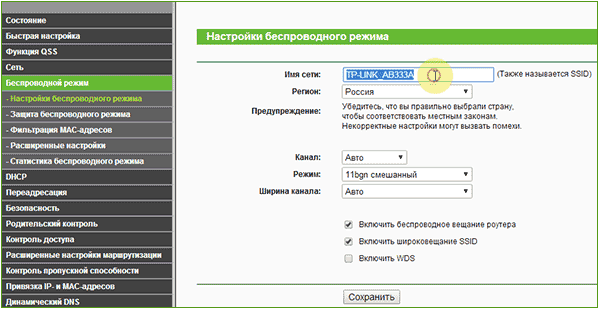
Dans le menu d'interface du routeur, sélectionnez "Sans fil" - "Paramètres sans fil". Sur la page affichée, vous verrez les paramètres de base du réseau sans fil, y compris ici vous pouvez sélectionner une chaîne gratuite pour votre réseau. N'oubliez pas de sauvegarder les paramètres.
Sur les appareils d'autres marques tout à fait analogue: il suffit d'entrer dans le panneau d'administration et accédez aux paramètres du réseau sans fil, et vous y trouverez la possibilité de sélectionner un canal.





